


Procreate平板官方正版,堪称一款极为专业的绘画软件,深受海内外众多绘画爱好者青睐。此软件具备多端互通功能,用户无论是在电脑、平板,还是手机上,皆能使用。当前这个版本是平板专属版本,用户在平板上能够流畅操作。软件内部提供了上百种画笔及道具,助您绘制出最为精致的插画。procreate平板官方正版的操作相较于电脑较为简单,界面简洁,用户可以比较快上手。软件可以让用户画出素描、水彩、插画等不同风格的图片。软件支持自动保存以及保存步骤,让新手用户可以复盘自己哪里画的不好。感兴趣的小伙伴们,赶紧下载体验吧。

1、突破性画笔
- 提供 128 种精美设计的画笔
- 专用的新的艺术画笔组
- 改变规则的二元画笔系统
- 每个画笔有 35 个自定义设置
- 自定义 Procreate 画笔
- 将您的画笔组织到自己的自定义组
- 导入自定义画笔并导出您自己的
2、简洁直观的界面
- 直观的界面布局改进您的流程
- 专为多点触控打造的有效的手势控制
- Procreate 的图库另您的作品井井有条
- 只需轻扫和轻点即可实现删除、复制和共享
- 专为光线好的场景而设计的浅色界面
3、面面俱到的颜色
- 迷人的 64 位颜色,确保更高准确度
- 通过 ColorDrop 无缝填充您的作品
- 提供参考图层功能,实现准确 ColorDrop 填充,不破坏您的线上工作
- 增大饱和度盘,以获得精确的颜色选择
- 输入 RGB 或 hex 值,以获得准确的颜色匹配
- 轻点可将您选择的颜色存储为样本
- 拖放样本以删除
- 存储、重命名、复制、导入和导出自定义样本调色板
- 可以在色环和传统颜色选择器之间切换
4、高级图层系统
- 捏合图层可以将其合并
- 通过流体手势创建、合并、清理、删除和调整图层的不透明度
- 只需轻扫一下,即可锁定您的图层透明度
- 拷贝和粘贴图层
- 针对您的手机硬件和画布尺寸提供尽可能多图层
- 18 个图层混合模式,实现完美颜色合成
5、转换您的工作
- 使用有效的转换工具可以切边、变形和重调选区或图层
- 非统一和统一转换
- 磁性智能导向系统
6、绝妙的处理效果
- GPU 加速,实现最优速度
- 透视模糊(Procreate 独有)
- 高斯模糊和动态模糊
- 锐化和添加杂色
- 色调、饱和度、亮度
- 颜色平衡、图像曲线、重新着色
7、使用即时回放功能重温您的创作之旅
- 不需脱离画布,即可回放您的创作过程视频
- 随着 Procreate 以迷人的1080p 像素回放每步操作,您可以尽情观看您的创作之旅
- 随着 Procreate 以惊人的 4K 分辨率重新绘制每笔描边,实时观看创作过程
- 将高清视频文件导出至照片、邮件或任何连接的云服务
8、共享和流程集成
- 从画布导出作品,或者只需轻扫即可导出或者选择图库中的作品
- 通过手机直接从 Procreate 打印
- 向或从任何云服务扩展插件导出或导入
- 导出为本地分层 .procreate 文件、PSD、透明 PNG、JPEG 或 PDF
9、使您持续绘画的轻松手势
- 重新设计了混合选择工具,提升触摸体验
- 添加、减去、翻转、拷贝或转换选区
- 两根手指可以缩放和旋转画布
- 使用三根手指可以隐藏和显示界面、清理图层、撤销或重做,和剪切、拷贝或粘贴
- 只需轻点并按住即可调用吸管,松开可以选择颜色
- 使用两根手指可以在图库中旋转作品
1、图层锁定功能

图层锁定后,不能在该图层绘画

图层中的N 可以调整图层

不透明度 还有正片叠底等。
2、图层的选择功能
选择功能

使用该功能后,只能在该绘画图层绘画区域内进行绘画,在上添加一个新图层,也受到使用选择功能图层绘画区域影响。如图可以适用于画 头发光阴 衣服褶皱细节等
alpha锁定,与图层锁定不一样,可以图层绘画修改。

alpha锁定是将套索该图层的所有内容区域
在alpha锁定在该图层的效果与选择功能一样
但是在新建一个图层受绘画限制
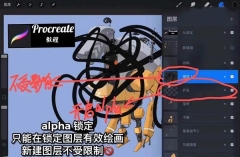
3、剪辑蒙版
剪辑蒙版是两个图层之间的关系
使用剪辑蒙版

本来小鹿的斑纹是超出小鹿身体的,
但对小鹿斑纹使用剪辑蒙版后,两个图层发生了关系
斑纹显示的区域只会鉴于小图身体的区域
所以使用剪辑蒙版的图层会基于下图层的绘画区域的显示范围。
以上就是图层的详细使用教程了,希望对你有所帮助。
零基础该如何自学绘画?不会画画又要怎么自学?想必这些都是绘画初学者们常常思考的问题。大家都渴望知道怎样才能学好绘画,画出自己心仪的作品。今天,小编在网络上精心收集整理了一份Procreate新手入门指南!它将教你如何从绘画新手迅速成长为高手!教程十分简单易懂,快来瞧瞧吧:

侧边栏
在开始绘画之前,我们先来熟悉下 Procreate 的界面。
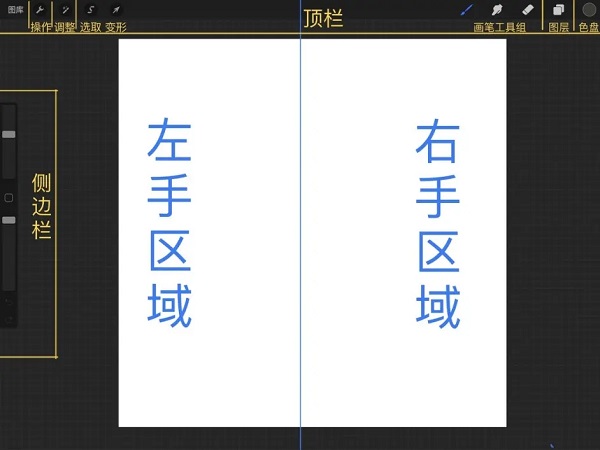
Procreate 的界面布置相当简洁,顶栏的内容被分成了左右两个区域,各分配给左右手五个不同的功能按钮,而除了顶栏以外就只有一个简单的侧边栏。
侧边栏可以快速调节当前所用画笔:上半部分的滑条调整当前画笔尺寸、下半部分改变画笔的透明度、中间的矩形默认可以用于打开取色器,你也可以在偏好设置中将其改为别的快捷按钮。侧边栏最下面的是撤销和重做按钮,按住撤销按钮会启用「快速撤销」——自动执行多次撤销操作。

你可以按住侧边栏中间的矩形并向屏幕内侧滑动,这个手势会拉出侧边栏,此时你可以上下滑动来调整侧边栏的垂直位置。侧边栏默认位于左侧,你可以在偏好设置中选择开启「右侧界面」将侧边栏置于屏幕右侧。
由于 Procreate 的画笔允许在渲染的过程中改变画笔大小,所以你可以试着在画某一笔的同时用侧边栏调整画笔大小,可能会产生有意外变化的线条。
偏好设置与手势
使用一个新工具时我喜欢先将其调整到我更习惯的状态,而 Procreate 最令我满意的一部分就在于此:它提供了足够多的设置内容来帮助你将其改造成专属于你的工作台。
左上角的扳手状图标打开的是被称为「操作(Actions)」的页面,其中第五项为「偏好设置」。刚刚我提到你可以在这里改变侧边栏的位置,其实这里还有相当多有趣的自定义内容。

在这些选项里,「手势控制」这一项格外关键。此处列举了众多操作中快捷功能的触发方法,你能够依据自身喜好进行设置。但就我个人而言,极力建议在「常规」选项中关闭触摸操作,以及禁用双指撤销、三指重做的手势。之所以这么做,是因为我希望降低所有简单手指手势可能引发的误触几率,如此一来,便能够放心地将手腕放置在手机上,而无需担忧会对作画造成影响。

「速选菜单(QuickMenu)」是一个关键工具,默认不存在触发方式,需自行分配一个手势来启用它。例如,我在此选择三指向下滑动作为触发手势。「速选菜单」内包含六个选单,长按其中任意一个选单就能自定义内容。依据个人习惯的差异,可将其用于快速切换常用画笔,或者作为常用功能的快捷唤起途径,这对于减少繁琐操作大有裨益。
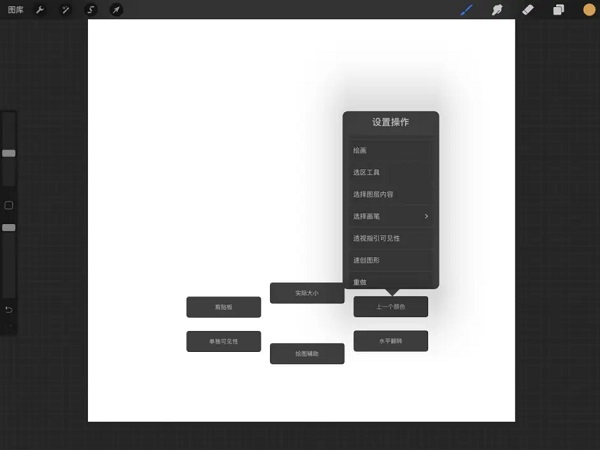
还有一点值得留意,即「速创图形(QuickShape)」的手势功能。借助该功能,你所绘制的上一笔线条,能够转变为可调节的规整几何图形。我平常会运用这项功能,辅助绘制规整的椭圆或笔直的直线。相较于同类工具里常见的形状尺规,此功能更具创造性。这是由于形状线条会保留一定程度的粗细、透明形态变化,以及画笔自身的特性,所以线条看起来会更为自然。

把工具调整到合适的状态后,我们就能正式开始绘画啦。不过在动笔之前,我还要先介绍下右手区域的画笔工具。
画笔工具组
我通常将顶栏右手区域从左到右的前三项「画笔」「涂抹」「擦除」统称为「画笔工具组」,因为它们共用同一个画笔库来表现特征。
这就是说,不论是画笔还是橡皮擦或者是涂抹工具,它们都可以被指定为你的画笔库中的画笔形状和特征,好好利用这点,你也许能在画面中用特殊形状的橡皮和涂抹工具创造特殊的纹理形状、或者模拟纸张的粗糙感。
画笔库支持自己编辑、制作画笔,也支持从外部导入画笔,在 的版本更新中还加入了对 Photoshop 画笔文件导入的支持。

我打草稿时,向来偏好使用Procreate自带的几款铅笔。这些铅笔依据Apple Pencil的倾角算法,特意设计出不同状态下的颗粒散布效果,从而营造出更为逼真的素描铅笔使用手感。在绘画过程中,你只需倾斜握笔就能绘制出均匀散布的灰层,这种利用倾斜握笔上阴影的手法在素描领域颇为常见,而这也正是我钟爱使用Apple Pencil的关键因素之一。
一个基本的草稿完成后,我们可以进一步的安排构图思路,然后就可以打二次草图和勾线了。
图层
根据底稿勾线时,我们可以在其基础上新建一个图层,并把底稿透明度调低。打开「图层」,按「+」新建图层,然后点击草稿图层选项右侧的「N」,就能打开图层的编辑菜单并调整透明度了。

顺便说一下,这里的「N」代表当前图层的混合模式是「正常(Normal)」。我偶尔会把用于勾线的图层改成「强光(Hard Light)」,这样在勾线时底稿线条就能看见了。在图层编辑菜单里,你能够更改当前所选图层的混合模式,这些选项和你在不少专业图片处理软件中看到的图层特效大致相同。要是你想更详尽地知晓这些混合模式选项的具体意思,可以参考Procreate官方文档对「混合模式(Blend Mode)」的阐释。
在 Procreate 中你可以对图层进行分组。从左向右滑动图层选项就能进行多选,右上角会出现「组」按钮进行编组;如果返过来从右向左滑动就能进行选择「锁定」「复制」「删除」,这个手势的逻辑在画笔库中也通用。
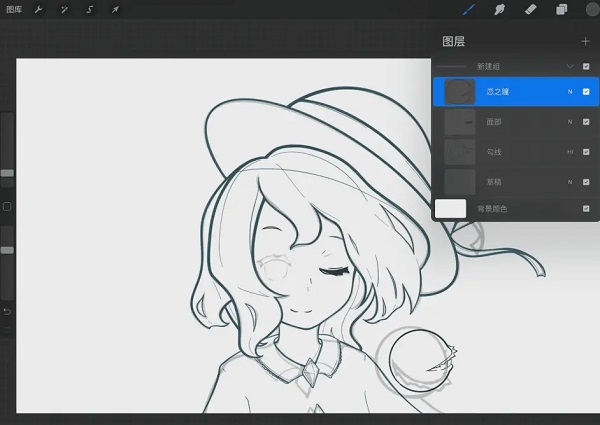
色盘
勾线完成后,就可以开始构思初步的配色方案了。在你的配色方案中使用补色来调整配色方案经常能让画面色彩更加协调和平衡,而 最新版本更新后色盘中增加的「颜色调和」就是配色时一个非常实用的工具,你可以通过它快速查找某一个颜色的补色、近似色。
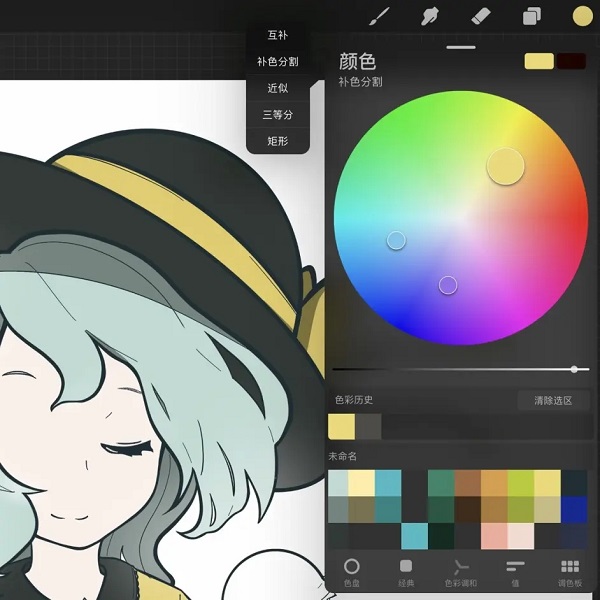
顺便一提, 最新版本中另一个实用的更新是你可以将色盘拖动到画布中,以悬浮窗的形式漂浮在画面上,方便你点选不同的颜色。
当然,如果你很头疼配色方案的话,你也可以根据颜色数值从网上手抄一份,或者是从 Procreate 社区中找一份现成的调色板下载并导入,它们会出现在你的调色板库中。

色彩快填与参考
填色阶段,你将用到的一个比较隐藏的功能:「色彩快填(ColorDrop)」。你可能已经意识到了,你没有在 Procreate 中见到类似油漆桶工具的按钮,其实这个叫「色彩快填」的工具是藏在色盘按钮里了。
按住色盘按钮,然后拖动到你想要填充的位置,此时手指停留一会儿,颜色就会在当前图层的线稿空白中填充并在上方弹出色彩快填的阈值调整进度条,左右拖动手指可以调节,松手释放来确定填色。

然而,要是你在某些存在复杂图层关系的绘画里使用「色彩快填」,极有可能会频繁遭遇挫折。要知道,该功能通常无法跨图层识别画笔边缘。此时,你应当点击当前所选的图层选项,调出图层的操作菜单,开启「参考」。开启「参考」的图层,在任何其他图层中,都能被「色彩快填」识别边缘并进行填色。在创作漫画以及大色块风格的作品时,这项功能十分实用。

蒙版、剪辑蒙版、Alpha 锁定
如果你常用图像处理工具的话,肯定对蒙版并不陌生。灵活地使用蒙版可以更方便地处理图层的上下透明关系,在平面设计中是必不可少的功能。
在 Procreate 中有三个起到蒙版效果的功能,打开图层操作菜单后,这其中便有「蒙版(Mask)」「剪辑蒙版(Clipping Mask)」「Alpha 锁定(Alpha Lock)」。为了区分这三者的区别

如图所示,打开「蒙版」后,图层选项上方会生成一个图层蒙版,图层蒙版的明度会决定此图层的可见内容。即蒙版图层中明度越低的部分越不可见,反之明度越高可见度越高。
而「剪辑蒙版」是一种图层属性,打开「剪辑蒙版」的图层内容会以其下级的图层决定可见内容。你可以认为「剪辑蒙版」图层是子图层,位于其下的图层为父图层,子图层的内容显示不会超出父图层的内容之外。
「蒙版」和「剪辑蒙版」的本质区别在于,「蒙版」的图层和图层蒙版共属同一图层,而「剪辑蒙版」的子图层和父图层是来自不同的图层的;「蒙版」只决定图层内容的可见和透明度,「剪辑蒙版」是在父图层的基础上保留子图层的全部内容。
「Alpha 锁定」属于另一种图层属性,当开启「Alpha 锁定」后,该图层的所有透明区域都会被锁定,仅能针对有内容的部分进行填涂、绘制以及修改操作。与以额外元素形式叠加在画面上的「蒙版」和「剪辑蒙版」不一样,处于「Alpha 锁定」状态时,对图层内容的修改具有破坏性,是直接对当前图层内容进行改动。
绘图指引与绘图辅助
绘制场景时,不妨开启「绘图指引」来辅助透视。在「操作 - 绘图指引」打开后,点击下方的「编辑 - 绘图指引」就能进入编辑界面。

「绘图指引」能够设置成多种不同形式的辅助线网线,除了普通的平行网格外,还有等边三角型格线、透视线、对称轴线。在图层操作菜单中开启「绘图辅助」后,在该图层绘图时画笔的走向会自动按照网格方向进行。

这其中,透视线在进行场景绘制时很常用,开启「绘图辅助」后可以按照多点透视绘制平直的建筑结构线;在一些比较特殊的构图中,你也可以用对称线下的「绘图辅助」绘制轴对称或原点对称的图案。
选取与变形
在左手区域左数最右边的「选取」和「变形」工具经常是组合使用的。在「选取」工具界面中,你可以选择「自动选取」来自动识别边缘进行选区分割,这类似于 Photoshop 中的魔棒工具;当然你也可以直接用笔选择「手绘选取」的方式画出选区分割线,或者使用矩形和椭圆选取进行选择。
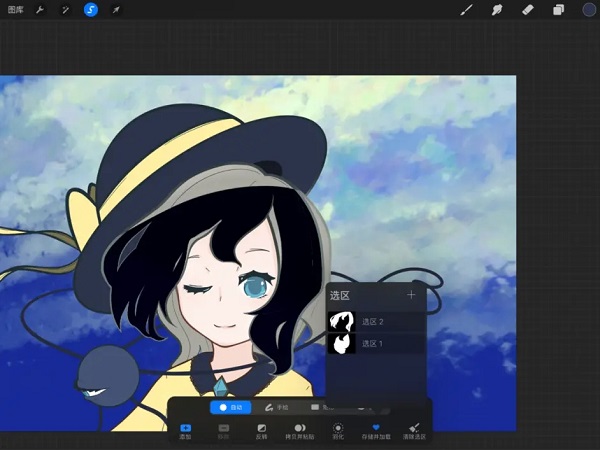
你可以在选取完选取后点击「储存并加载」,这里会有一个类似图层库一样的「选区库」,可以保存以往的选区状态,避免多次对同一选区操作时的繁琐,我以多次血与泪的教训告诉你,一定要勤保存,别问为什么。
选择选区后,你可以直接点击画笔工具,这时选区外的部分会自动罩上一层「选区蒙版」来防止你的作画超出选区边界外。顺便一提,你可以在「操作 - 偏好设置 -选区蒙版可见度」中改变这些让人眼晕的线条的可见度。
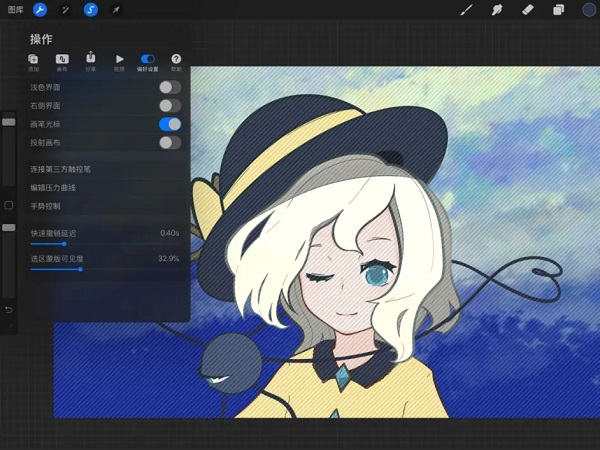
「变形」工具可以对选区或者整个图层内容进行常规的移动和变形操作。

唯一值得说明的部分是图中的默认为「双立体」的边缘插值算法,打开后,这里有在处理形变图像边缘时三个不同的运算方式:「最近邻」「双线性」「双立体」。这里我摘取了翻译官方说明文档中的描述:
- 最近邻:在插值点使用最近像素点的信息。这种算法可以产生最清晰准确的结果,但也会使图像产生锯齿。
- 双线性:考虑了插值点周围 2x2 像素区域内的信息。这种算法的结果比起「最近邻」相比更加圆润。
- 双立体:考虑了插值点周围 4x4 像素区域内的信息。这种算法能提供最平滑的结果,但由于样本区域变大,图像会更加模糊。
- 调整在「调整」选项列表中,提供了诸多后期调试画面所需的功能。组合使用「高斯模糊」「动态模糊」「透视模糊」三个模糊选项可以营造出更好的空间感和速度感;「锐化」「杂色」「液化」「克隆」则用于在特殊构图和绘制点缀元素时创造特殊的效果。
列表中最后四个选项「色相、饱和度、亮度」「色彩平衡」「曲线」「重新着色」均可用于后期调整色彩。有的时候我会对着色彩曲线乱调一气,偶尔会得到意想不到的效果,并随之修改色彩方案。

用两种模糊简单画了花瓣、之后重新调了色,姑且算完成了
这些选项具体的表现和使用技巧十分多元,大家多多使用,熟悉之后就可以快速上手了
以上就是小编为大家从网络上整理分享的教程啦,主要是教大家 Procreate绘画入门指南!内容非常简单,相信这篇教程肯定会对大家有所帮助,
软件大小:11.4MB 语言:简体中文
MD5:153c6d718cfbdb4a3262c257398d5e91
语言:简体中文
权限说明:点击查看
隐私说明:点击查看

在《剑星》的游玩过程中,不少玩家遭遇了传送失败的困扰,严重影响游戏体验。这一问题或因游戏自身存在 bug,或因 mod 冲突导致。目前暂时可行的解决办法是调整游戏显示模式。想知道具体要如何操作,才能摆脱传送失败的困境,重新自由穿梭于游戏世界吗?感兴趣的小伙伴快看看!
2025-07-21 11:31:04
在《解限机》里,金箱子用途多多,可开出珍贵金币等奖励。想快速获得金箱子,方法不止一种。比如在玛什马克挑战难度中,有概率触发 “摧毁巨型地层破碎机” 任务,完成就能 100% 得金箱子。此外,地图中的巨型机甲、飞船等大 BOSS,被击败后也有较高几率掉落金箱子,小地图上红色标记的精英怪同样有机会掉落。想知道具体操作细节吗?感兴趣的小伙伴快看看!
2025-07-21 11:08:04
在《三角洲行动》里,“救赎之道:叩响大门” 任务颇具挑战。它要求在潮汐监狱绝密行动中,击败包括特战干员、阿萨拉和哈夫克普通及特殊兵种等诸多目标。这既考验枪法,又对地图点位熟悉度有要求。特殊兵种分布较散,找到合适刷兵点与战斗策略很关键。想知道怎样高效完成这个复杂任务吗?感兴趣的小伙伴快看看!
2025-07-21 10:30:06
在《斗罗大陆:猎魂世界》里,诺丁斗场是别具特色的玩法。它与玩家的队伍培养紧密相关,迈入40级后,主界面左侧便会出现相关任务引导。诺丁斗场共有6个关卡,从41级到46级不等,每关提升一级,且存在等级压制。这里不仅考验玩家的阵容搭配,还对操作手法有一定要求。想了解如何在诺丁斗场中巧妙布局、顺利通关吗?感兴趣的小伙伴快看看!
2025-07-21 10:19:03
在《无畏契约:源能行动》中,精准的准星设置是克敌制胜的关键。游戏里准星调节关乎射击精准度,影响着每一次对战的走向。从基础的颜色、大小、透明度设置,到依据不同战斗场景与个人习惯的个性化微调,都大有学问。是选择适合静态瞄准的样式,还是适配动态压枪的类型,各有门道。想知道如何设置出最适合自己的准星吗?感兴趣的小伙伴快看看!
2025-07-21 09:41:04
《星痕共鸣》的战斗幻想系统是其独特战斗玩法之一。它是独立于职业体系外的战斗辅助技能,玩家可装配2个。通过“战斗意志”和材料能制作战斗幻想,击败世界BOSS等可获战斗意志。不同战斗幻想与职业搭配有不同效果,能为战斗带来多样策略,让玩家体验更丰富的战斗乐趣。感兴趣的小伙伴快看看!
2025-07-20 10:50:06